Cum să creezi o poveste pe Facebook

Poveștile de pe Facebook pot fi foarte distractive de realizat. Iată cum poți crea o poveste pe dispozitivul tău Android și pe computer.

Este esențial să știi cum să-ți editezi capturile de ecran pe dispozitivul Android 11. Poate că trebuie să trimiteți cuiva o parte din ecranul dvs., dar nu tot. Va trebui să știi cum poți decupa acea parte inutilă a imaginii.
Android 11 vă oferă opțiuni grozave odată ce faceți capturile de ecran. De asemenea, puteți face capturi de ecran de derulare fără a fi nevoie să instalați o aplicație terță parte. Continuați să citiți pentru a vedea cum vă puteți edita capturile de ecran cu toate opțiunile pe care Android 11 le oferă.
Cum să faci o captură de ecran pe Android 11
O modalitate de a face o captură de ecran este să atingeți butonul de aplicații recente sau să efectuați gestul care vă va duce acolo. În partea de jos, veți observa o opțiune care spune Captură de ecran. Pur și simplu atingeți-l și va fi făcută captura de ecran.
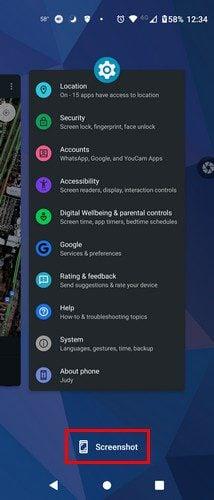
Metoda Butonului
Metoda tradițională despre care toată lumea știe atunci când face capturi de ecran presupune apăsarea a două butoane. În acest caz, va trebui să apăsați butoanele de reducere a volumului și de pornire pentru câteva secunde.
Editare
Când faceți captura de ecran, veți vedea o previzualizare a acesteia în stânga jos. Veți vedea opțiuni precum:
Dacă nu ești mulțumit de captura de ecran pe care ai făcut-o, poți oricând să o respingi. Puteți face acest lucru glisând captura de ecran în lateral sau, există întotdeauna pictograma coș de gunoi imediat ce o luați.
Acestea sunt aceleași butoane pe care trebuie să le apăsați pentru o captură de ecran de defilare. Când apăsați butonul de reducere a volumului și de pornire, veți vedea săgeți îndreptate în jos sub previzualizarea capturii de ecran. Atingeți săgețile și veți vedea cum se efectuează captura de ecran de defilare, dar veți vedea și un buton de oprire roșu. Atingeți acest buton roșu când doriți să opriți captura de ecran. Atâta timp cât captura de ecran este realizată, veți vedea un mesaj de procesare. Când dispare, înseamnă că a terminat captura de ecran.
Screen Recorder
Pe Android 11, aveți opțiunea de a utiliza opțiunea de înregistrare a ecranului. Acest lucru este grozav dacă nu ești sigur de ce capturi de ecran vei avea nevoie exact. Puteți accesa această opțiune glisând în jos din partea de sus a ecranului de două ori și accesând Setări rapide. Dacă nu vedeți opțiunea de înregistrare a ecranului, înseamnă că este ascunsă.
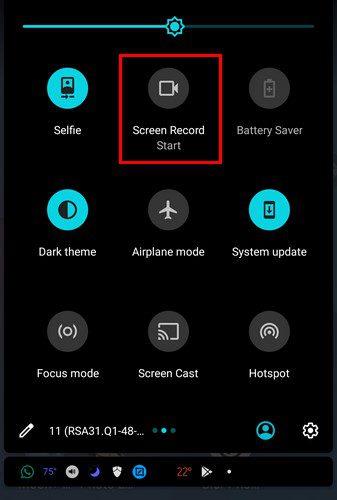
Pentru a-l muta pentru un acces mai rapid, va trebui să atingeți pictograma creion din stânga jos. Glisați până la capăt și căutați opțiunea Screen Recorder. După ce l-ați găsit, apăsați lung pe el și trageți-l într-o parte mai convenabilă a Setărilor rapide.
Când trebuie să utilizați Screen Recorder, veți observa că este simplu de utilizat. Când atingeți opțiunea, veți vedea un mesaj de avertizare. Odată ce ați trecut de asta, veți vedea un ceas cu numărătoare inversă în dreapta sus. Va exista, de asemenea, un buton de oprire roșu și o săgeată îndreptată spre stânga. Atingând pe săgeată, puteți accesa opțiuni precum Sunet și Cameră. În opțiunea Sunet, puteți adăuga sunet la videoclipul dvs. prin microfon, sunet sistem, microfon și sunet sistem sau fără sunet.
Videoclipul va consta dintr-o înregistrare de la camera frontală. Atingând pictograma camerei, vă puteți include în înregistrare. Timpul de înregistrare va fi afișat și sub butonul de oprire.
Pentru a face orice ajustare a opțiunii Screen Recorder, glisați în jos așa cum ați făcut înainte, dar de data aceasta apăsați lung pe opțiunea Screen Recorder. Veți accesa Setările acestuia. Puteți ajusta dimensiunea vizorului, alegeți rezoluția, modificați cadrele pe secundă. Să presupunem că înregistrați un scurt tutorial pentru cineva. În acest caz, le puteți face mai ușor să vă urmeze pașii activând opțiunea de înregistrare a punctelor de contact.
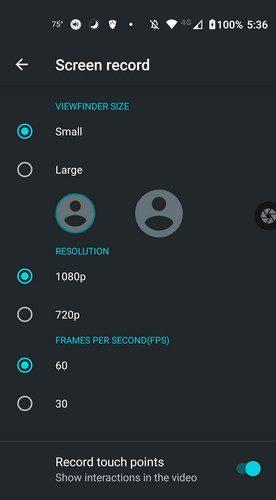
Concluzie
Pe măsură ce Android avansează, vedeți câteva funcții utile atunci când vine vorba de capturi de ecran. Crezi că ar trebui adăugate și alte funcții pentru a face capturi de ecran și mai bune? Împărtășiți-vă gândurile în comentariile de mai jos și nu uitați să împărtășiți articolul altora pe rețelele sociale.
Poveștile de pe Facebook pot fi foarte distractive de realizat. Iată cum poți crea o poveste pe dispozitivul tău Android și pe computer.
Șterge informațiile salvate din completarea automată Firefox urmând acești pași rapizi și simpli pentru dispozitive Windows și Android.
Există atât de multe aplicații excelente pe Google Play, încât nu poți să nu te abonezi. După un timp, lista aceea crește, iar vei avea nevoie să gestionezi subscripțiile Google Play
Când auzi cuvântul cookies, s-ar putea să te gândești la cele cu chipsuri de ciocolată. Dar există și cele pe care le găsești pe browsere care te ajută să ai o experiență de navigare optimizată. Află cum să configurezi preferințele pentru cookie-uri pe browserul Opera pentru Android.
Reclamele pot fi utile deoarece te informează despre oferte și servicii de care ai putea avea nevoie. Dar pot deveni deranjante. Află cum să configurezi Blochează Reclamele în Opera pentru Android cu acești pași.
Un tutorial care arată două soluții pentru a împiedica permanent aplicațiile să se pornească la start pe dispozitivul dumneavoastră Android.
Cum să activați ad-blocker-ul pe dispozitivul dvs. Android și să profitați la maximum de opțiunea de anunțuri intruzive de pe browserul Kiwi.
Acest tutorial îți arată cum să redirecționezi un mesaj text de pe un dispozitiv Android folosind aplicația Google Messaging.
Atunci când deschizi o pagină de start pe orice browser, vrei să vezi ceea ce îți place. Când începi să folosești un alt browser, vrei să îl configurezi după bunul tău plac. Configurează o Pagina de Start Personalizată în Firefox pentru Android cu acești pași detaliati și descoperă cât de rapid și ușor poate fi realizat.
Cum să activați sau să dezactivați funcțiile de corectare a scrierii în sistemul de operare Android.
Vedeți ce pași trebuie să urmați pentru a dezactiva Asistentul Google și a obține rapid puțin liniște. Simțiți-vă mai puțin spionați și dezactivați Asistentul Google.
Când configurezi modul întunecat pentru Android, obții un temă care este mai blândă pentru ochi. Dacă trebuie să te uiți la telefonul tău într-un mediu întunecat, probabil că trebuie să te uiți în altă parte pentru că modul luminos îți face rău ochilor. Activează modul întunecat în browserul Opera pentru Android și vezi cum să configurezi modul întunecat.
Dacă setați un ecran de blocare pe dispozitivul Android, ecranul de introducere a PIN-ului va include un buton de Apel de urgență în partea de jos a ecranului.
Când activați procentul bateriei pe telefonul Android, știți câtă baterie mai rămâne. Iată modul simplu de a-l activa.
Modul întunecat a fost introdus pentru Microsoft în 2016. Cea mai recentă versiune Office vă oferă opțiunea de a alege unul dintre cele două moduri întunecate disponibile.
Îți lipsește spațiu pe Android? Rezolvă problema cu aceste sfaturi prietenoase cu începătorii pe orice dispozitiv.
Trebuie să vedeți cât de mult spațiu ocupă melodiile Spotify? Iată pașii pe care trebuie să-i urmați pentru Android și Windows.
YouTube are un mod incognito care împiedică salvarea sau influențarea listelor tale de vizionare. Acest tutorial te învață cum să-l folosești.
Ofer o listă de lucruri pe care le poți încerca dacă dispozitivul tău Android pare să se repornească aleatoriu fără un motiv aparent.
Cum să configurezi setările Ad-Blocker pentru Brave pe Android urmând acești pași care pot fi realizați în mai puțin de un minut. Protejează-te de reclamele intruzive utilizând aceste setări de blocare a reclamelor în browserul Brave pentru Android.
Reveniți la bara de instrumente dacă nu apare în Google Docs, dezvăluind-o sau obținând permisiuni de editare. Dacă acestea nu reușesc, utilizați un browser recomandat.
Dacă vă confruntați cu probleme cu streamingul Netflix, trebuie să identificați problema conexiunii. Aflați cum să remediați codul de eroare Netflix NW-2-5.
Dacă vă întrebați cum să recuperați e-mailurile arhivate șterse din Gmail, vă recomandăm să folosiți Coșul de gunoi sau Microsoft Outlook pentru a vă ajuta.
Învățați cum să adăugați o postare anonimă pe un grup Facebook, protejându-vă astfel identitatea. Urmați pașii simpli pentru a crea o postare anonimă.
Tocmai ți-a trimis cineva un card cadou Google Play? Iată un ghid complet despre cum să utilizați cardul cadou Google Play. Aflați cum îl puteți trimite prietenilor și familiei dvs. online și multe informații utile.
Acest blog vă ajută cu cei mai buni pași de urmat dacă descoperiți că mesajele dvs. Gmail lipsesc sau au fost șterse.
Descoperă pașii necesari pentru a-ți păstra starea "Disponibil" în Microsoft Teams, astfel încât clienții să te poată contacta oricând.
Microsoft Teams a adunat o bază destul de mare de utilizatori corporativi. Aflați limitele Microsoft Teams, inclusiv limita de apeluri, participanți și multe altele pentru o colaborare eficientă.
Discover useful solutions for your broken television, ensuring proper environmental disposal and creative recycling ideas.
Cum să schimbi sau să editezi numele Facebook pe computer sau aplicație? Iată modalități rapide de a schimba numele profilului de pe Facebook și de a-i surprinde pe alții.

























